 |
ICONPACKAGER 1.51
|
  |
2,57 MB
|
|


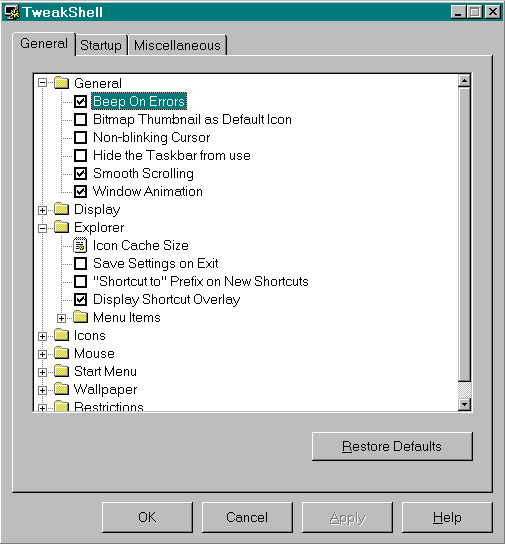
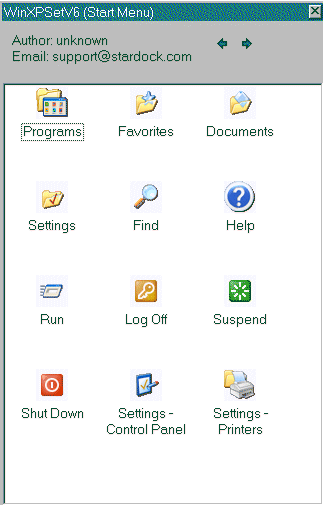
|
Di programmi per modificare e/o sostituire le icone predefinite di Windows ne abbiamo giα visti parecchi. I motivi che mi hanno spinto a presentarvi Icon Packager della Stardock sono tre: il primo Φ che il suo utilizzo Φ cos∞ semplice da risultare quasi offensivo; il secondo Φ che trovate tanti di quei pacchetti di icone da provare (tra quelli inclusi nel programma e quelli messi da me arriviamo a qualcosa come cinquanta, che viene voglia di installarlo solo per vederle tutte); terzo, che il programma comprende un'utility di 'tweak' del sistema davvero intrigante e ben fatta. Ma procediamo con ordine. L'utilizzo, come dicevo prima, Φ davvero banale.
La voce Packages mostra i pacchetti di icone preconfezionate e pronte all'uso che IP mette a vostra disposizione; potete decidere se modificare le icone del desktop, del menu avvio, delle cartelle, delle unitα, dei file, i cursori, e quelle generiche. Il tasto 'Preview' apre una piccola finestrella che vi mostra tutte le icone presenti nel package selezionato. Per caricarne uno potete cliccare due volte su di esso, oppure selezionarlo con il mouse e premere il tasto 'Load Package'. Le modifiche non saranno tuttavia attive fino a quando non premete il tasto 'Apply'. A questo punto una schermata vi segnalerα che Windows Φ stato 'avvertito' dei cambiamenti, ma che alcune icone potrebbero non subire i cambiamenti desiderati: perchΘ ci≥ avvenga sarα necessario ricostruire la cache delle icone, tramite il comando 'Tools\Rebuild Icon Cache'. Tutto qui. Davvero banale. Se siete pentiti, volete disinstallare il programma, o semplicemente il tema scelto vi ha stufato e preferite ritornare alle icone e ai cursori standard di Windows, selezionate 'Tools\Restore All Icons' e 'Tools\Restore all Cursors'; non dimenticatevi di rigenerare anche la cache delle icone!
Come dicevo poc'anzi, il programma vi offre fin da subito un'ampia serie di pacchetti preconfezionati; il sottoscritto ne ha scaricati per voi parecchi altri dal sito della Stardock. Per importarli all'interno del programma dovrete seguire una procedura piuttosto monotona: copiate la cartella 'Packages' che trovate nel CD nel vostro hard disk; sempre nella sezione 'Packages' di IP cliccate sul tasto 'Install Packages', e scegliete la voce 'Install icon package from a file stored on your computer'. Sfogliate l'hard disk fino ad entrare nella directory appena creata e selezionate il file .zip o .ip che vi interessa. Le icone in esso contenute saranno ora disponibili sotto forma di pacchetto. Fate cos∞ con tutti gli archivi e potrete sbizzarrirvi quanto volete. Se nessuno dei package di cui sopra vi soddisfa, fate un salto in rete e scaricate pure altri pacchetti.
La voce Icons&Cursors mostra, una per una, le icone disponibili nel tema caricato in quel momento. ╚ possibile cambiarle, caricarne di altre ed eventualmente salvare i risultati in un nuovo package, eventualmente da distribuire in rete o mandare all'angolo E-Mail di TGM! Le sottosezioni in cui Φ divisa questa parte del programma vi permetteranno di modificare ogni singola icona del sistema operativo: Desktop, Start (il menu avvio), Folders, Drives, Others, Files e Cursors. Smanettando a dovere si potranno abbinare icone di package differenti, scegliendo solo quelle che si preferiscono.
Tweak Shell Φ il bellissimo add-on di Icon Packager, che trovate anche in un link a sΘ stante nel relativo gruppo di programmi: da qui potrete modificare praticamente ogni cosa della shell di Windows, dalla velocitα di visualizzazione del Menu Avvio alla dimensione della cache delle icone; potete invertire i tasti del mouse, non far visualizzare alcune icone sul desktop, abilitare i tasti funzione all'avvio del PC, disabilitare l'avvio in modalitα provvisoria dopo un crash di Windows (finalmente!), controllare ed eventualmente cancellare alcuni programmi caricati dal registro all'avvio del PC, ecc. ecc. Decine e decine di opzioni che aspettano solo di essere modificate da voi.
AVVERTENZA: 'smanettando' con queste impostazioni andate a modificare il registro e i file di sistema. Esiste sempre il comodo tasto di 'Restore Defaults' che dovrebbe mettere a posto eventuali magagne. Il condizionale Φ come sempre d'obbligo. Se non sapete quello che state facendo NON TOCCATE NIENTE! Il sottoscritto, Stefano Silvestri, la redazione tutta di The Games Machine e la Stardock non sono responsabili di eventuali danni provocati da un cattivo o incauto uso di questo programma. Insomma, vi abbiamo avvertiti... Il mio consiglio, se non sapete bene cosa state facendo ma siete troppo curiosi per non fare nulla, Φ di prendere carta e penna e segnarvi la voce che state per modificare e il valore del parametro PRIMA che lo cambiate. Giusto per stare tranquilli.
Settings mostra invece le poche opzioni del programma: potete non visualizzare gli overlay delle icone, modificare la loro dimensione, il numero di Kb allocati per la loro cache, ecc.
Il programma Φ in versione di prova, senza limitazioni, per trenta giorni! Buon divertimento! Durante la fase di disinstallazione, fate bene attenzione a non rimuovere dei file che vengono indicati come non pi∙ in uso! Mi riferisco in particolare a quelli che si trovano nella cartella C:\Windows.
|
| |
| |
|
|
|